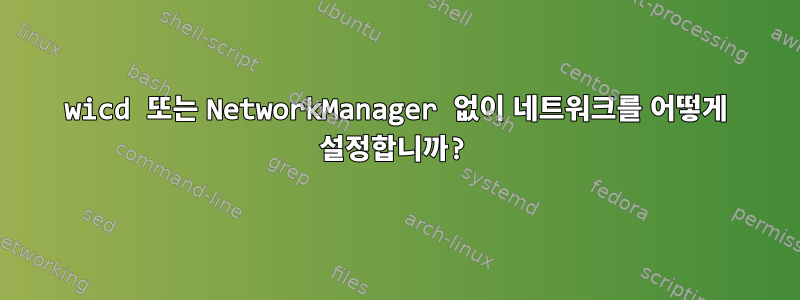
우분투(15.10)가 설치된 Raspberry Pi 상자를 개발 중입니다. 메모리가 제한되어 있으므로 동일한 메모리를 최대한 많이 사용하고 싶습니다.
메모리 사용량 보고서에서 wicd/NetworkManager 및 하위 프로세스는 약 60MB의 RAM을 사용했습니다. 많은 메모리를 사용하지 않고 네트워크를 설정할 수 있는 방법이 있습니까?
내 rpi는 이더넷을 사용하여 LAN에 연결되어 있으며 무선 지원이 필요하지 않습니다.
/etc/network/interface를 설정하고 wicd/NetworkManager를 비활성화하려고 시도했지만 eth0을 시작할 수 없습니다.
나는 단계를 시도했다네트워크 관리자 없이 네트워크에 접속하는 방법하지만 제대로 작동할 수 없습니다.
답변1
우분투의 네트워크 관리자에 문제가 있어 정적 네트워크를 설정했습니다. 다음 단계를 수행하면 작동합니다. (저는 무선을 사용하기 때문에 wlan0만 구성했습니다. 무선 관련 내용은 건너뛰기만 하면 됩니다.)
인터페이스를 표시하십시오.
$ ip a show
기본 이더넷 및 WiFi 인터페이스를 참고하세요.
이더넷 포트는 eth0인 것 같습니다. 우리의 WiFi 라디오는 wlan0입니다. 이것을 더 짧게 만들고 싶습니까?
$ ip a show | awk '/^[0-9]: /{print $2}'
이 명령의 출력은 다음과 같습니다.
lo:
eth0:
wlan0:
귀하의 게이트웨이 IP 주소는 다음을 통해 찾을 수 있습니다.
route -n
대상 0.0.0.0(모든 것)에 대한 액세스를 제공합니다. 아래 이미지에서는 완전히 명목상의 192.168.0.1입니다.
/etc/networking/interfaces 파일에서 몇 가지 간단한 구성을 수행해 보겠습니다. 매뉴얼 페이지에서 이 파일의 형식을 구성하는 것은 어렵지 않지만 실제로는 먼저 예제를 검색해야 합니다. 인터페이스는 이더넷 포트에 연결됩니다.
기본적으로 인터페이스에 DHCP 항목을 추가하기만 하면 됩니다. 위에서는 이더넷 포트에서 DHCP 임대를 받을 때 나타나는 다른 네트워크에 대한 경로를 볼 수 있습니다. 다음으로 다음을 추가합니다.
auto lo
iface lo inet loopback
auto eth0
iface eth0 inet dhcp
auto wlan0
iface wlan0 inet dhcp
다음으로 네트워크 서비스를 활성화하고 시작합니다.
sudo update-rc.d networking enable
sudo /etc/init.d/networking start
다음 명령을 사용하여 포트를 재설정하여 작동하는지 확인해 보겠습니다.
sudo ifdown eth0
sudo ip a flush eth0
sudo ifup eth0
그러면 인터페이스가 종료되고 할당된 주소가 새로 고쳐진 다음 다시 시작됩니다. 게이트웨이 IP(ping 192.168.0.1)를 ping하여 테스트합니다. 응답을 받지 못하면 인터페이스가 연결되지 않았거나 인터페이스를 잘못 입력한 것입니다.
다음은 "WiFi를 좀 해보자"! /etc/wpa_supplicant.conf 파일을 생성하고 싶습니다. 내 것을 고려하십시오 :
network={
ssid="CenturyLink7851"
scan_ssid=1
key_mgmt=WPA-PSK
psk="4f-------------ac"
}
이제 WiFi 인터페이스를 재설정하고 작동하게 만들 수 있습니다.
sudo ifdown wlan0
sudo ip a flush wlan0
sudo ifup wlan0
sudo wpa_supplicant -Dnl80211 -c /root/wpa_supplicant.conf -iwlan0 -B
sudo dhclient wlan0
이 작업이 가능해야 합니다. ping을 사용하여 이를 찾고, wlan0에서 명시적으로 이 작업을 수행하여 해당 주소를 먼저 가져옵니다.
$ ip a show wlan0 | grep "inet"
Presumably dhclient updated your /etc/resolv.conf, so you can also do a:
ping -I 192.168.0.45 www.yahoo.com
이제 NetworkManager 없이 실행 중입니다!


